不少win11用户都会给自己的电脑外接一个显示器,双屏使用在进行某些工作的时候会更有效率,但是有的用户反映检测不到外接的显示器,怎么办呢?你先检查一下外接显示器的接线是否插好了,如果插好了应该是显卡驱动的问题,你可以打开设备管理器,在显示适配器下方找到对应的设备,右键更新驱动程序即可。
win11外接显示器检测不到怎么办:
方法一:
1、首先,我们要确保连接外接显示器时线路插口是正确的。
2、需要找到显示器的VGA线,如图所示。

3、将它插入到对应的接口中才可以。
方法二:
1、如果更新Win11系统后,显示器本来是好的,但是突然没反应了,那么可能是显卡驱动出现了问题。
2、这时候按下键盘“win+x”,打开启动菜单,然后在其中选择“设备管理器”。

3、然后在设备管理器中找到“显示适配器”并展开它。
4、接着右键其中设备,选择“更新驱动程序”。
5、更新完驱动应该就能正常使用外接显示器了。
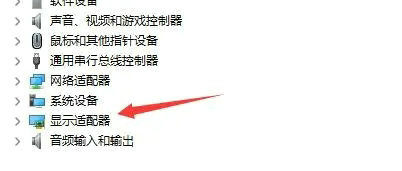
方法三:
1、如果我们下载安装了错误的Win11系统,可能会导致无法匹配显示器。
2、这时候就只能选择重装系统来解决了。
以上就是win11外接显示器检测不到怎么办 win11外接显示器检测不到解决办法的内容分享了。
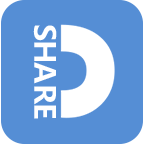
大小:

大小:8KB

大小:22.5M

大小:2.7M

大小:3.6M